
Adicionar uma capitular a um parágrafo no Keynote para iCloud
Uma capitular é um primeiro caractere decorativo (uma letra grande ou combinação de caracteres) que você pode estilizar e posicionar no início de um parágrafo.
No Keynote para iCloud, você pode adicionar uma capitular ao texto dentro de uma forma e dentro de caixas de texto com oito puxadores. A maioria dos marcadores de posição de caixas de texto que vêm com um tema possuem oito puxadores de seleção.
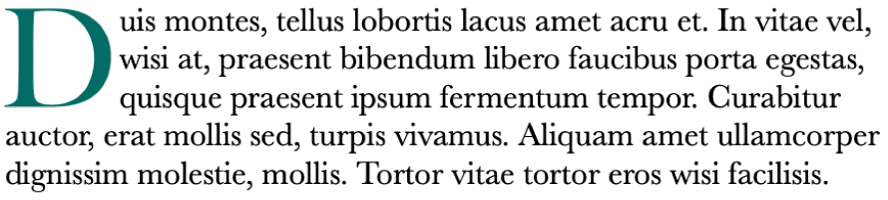
Acesse Keynote para iCloud
 e inicie sessão com sua Conta Apple (se necessário).
e inicie sessão com sua Conta Apple (se necessário).Na apresentação, clique duas vezes para colocar o ponto de inserção dentro de uma forma ou de uma caixa de texto com oito puxadores.
Se você não tem certeza de quantos puxadores uma caixa de texto possui, primeiro clique fora da caixa de texto e depois clique para selecioná-la. Se aparecerem oito puxadores de seleção (pontos azuis), você pode adicionar uma capitular dentro dela.
Nota: não é possível adicionar capitulares em caixas de texto que foram adicionadas a um slide por meio o botão Caixa de Texto na barra de ferramentas, pois elas possuem apenas dois puxadores de seleção.
Na barra lateral Formatar
 à direita, clique no botão Estilo perto da parte superior.
à direita, clique no botão Estilo perto da parte superior.Marque a caixa de seleção Capitulação próxima à parte inferior da barra lateral.
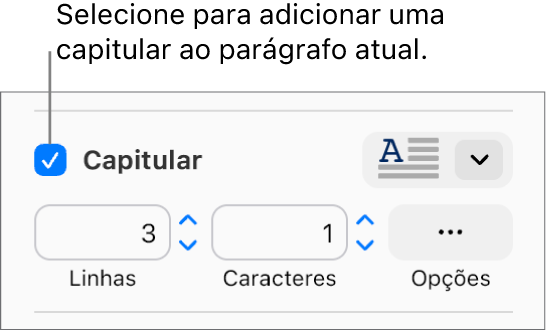
Se a forma ou caixa de texto já contiver texto, uma capitular é adicionada ao início do parágrafo que contém o ponto de inserção. Se a forma ou caixa de texto estiver vazia, a capitular aparece quando você começa a digitar.
Faça o seguinte:
Alterar rapidamente a aparência da capitulação: clique no menu pop-up à direita da caixa de seleção Capitular e escolha um dos estilos predefinidos.
Alterar a altura da capitular ou o número de caracteres incluídos: cliques nas setas em Linhas ou Caracteres (ou digite nos campos).
Personalizar a posição da capitular ou adicionar uma forma de fundo: clique no menu pop-up Opções e selecione as opções.
Por exemplo, você pode fazer o texto no parágrafo fluir contra a letra da capitulação clicando no botão Quebra de texto mais à direita ou adicione um círculo atrás da capitulação, selecionando a caixa de seleção do fundo e arrastando o controle deslizante Raio (Cantos) totalmente para a direita (para 100%).
Usar uma fonte ou estilo de texto diferente apenas para a capitular (não para o parágrafo inteiro): selecione a capitular e escolha as suas opções na seção Fonte na parte superior da barra lateral.
Para remover uma capitular, posicione o ponto de inserção no parágrafo e desmarque a caixa Capitular na barra lateral Formatar ![]() .
.